
Bezwen an chanje non itilizatè a ka rive pou plizyè rezon. Pi souvan li nesesè fè paske nan pwogram ki sove enfòmasyon ou nan folder nan itilizatè epi yo sansib a prezans nan lèt Ris nan kont lan. Men, gen ka kote moun tou senpleman pa renmen non an nan kont lan. Kèlkeswa sa li te, gen yon fason chanje non an nan folder nan itilizatè ak pwofil la tout antye. Li se sou ki jan yo aplike sa a sou Windows 10 epi nou pral di jodi a.
Chanje non folder nan itilizatè nan Windows 10
Remake byen ke tout aksyon sa yo ke yo pral dekri anba a yo fèt sou ki gen kapasite a sistèm. Se poutèt sa, nou rekòmande kreye yon pwen rekiperasyon pou nèt la sekirite. Nan ka nan nenpòt ki erè, ou ka toujou retounen sistèm lan nan eta orijinal li yo.Nan premye nou pral konsidere pwosedi ki kòrèk la yo chanje non folder nan itilizatè, ak Lè sa a, di m 'ki jan pou fè pou evite konsekans negatif ki ka ki te koze pa chanje non an nan non an kont.
Pwosedi pou chanje non an kont
Tout aksyon ki dekri yo dwe te pote soti ansanm, otreman gen pouvwa pou pwoblèm ak travay la nan kèk aplikasyon ak eksplwatasyon an kòm yon antye.
- Nan premye fwa, dwa-klike sou bouton an "Start" nan kwen gòch nan ekran an. Lè sa a, nan meni an kontèks, chwazi liy lan make nan imaj ki anba a.
- Yon liy lòd yo ap louvri pou antre nan valè sa a:
Net itilizatè administratè / aktif: wi
Si ou itilize vèsyon an Britanik nan Windows 10, Lè sa a, ekip la pral gen yon gade yon ti kras diferan:
Net itilizatè administratè / aktif: wi
Apre k ap antre nan, klike sou klavye a "Antre nan".
- Aksyon sa yo pral pèmèt ou aktive pwofil la bati-an administratè. Li se prezan pa default nan tout sistèm Windows 10. Koulye a, ou bezwen pou chanje an kont la aktive. Pou fè sa, ou bezwen chanje itilizatè a nan nenpòt fason pratik pou ou. Altènativman, peze "ALT + F4" kle yo ak nan meni an drop-desann, chwazi "Chanjman itilizatè". Ou ka aprann sou lòt metòd ki sòti nan yon atik separe.
- Nan fennèt la kòmanse, klike sou pwofil administratè a nouvo nan, epi klike sou "Login" bouton an nan sant la nan ekran an.
- Si opinyon an soti nan kont lan espesifye te fèt pa ou la pou premye fwa, ou pral bezwen rete tann pou kèk tan jouk fenèt konplete anviwònman yo inisyal la. Li dire, tankou yon règ, jis yon kèk minit. Apre se OS la chaje, ou bezwen klike sou bouton an PCM Start ankò epi chwazi "Kontwòl Panel la".

Nan kèk, edisyon an nan Windows 10 nan ranje a espesifye ka pa, pou ou ka itilize nenpòt ki lòt metòd menm jan an yo louvri "panèl la".
- Pou konvenyans, chanje ekspozisyon an nan rakoursi nan mòd "minè ikon". Ou ka fè sa nan meni an gout-desann nan fenèt la anwo zòn dwat. Lè sa a, ale nan seksyon "Itilizatè Kont".
- Nan fennèt kap vini an, klike sou "Jere yon lòt kont" ranje a.
- Apre sa, ou bezwen chwazi pwofil la pou ki pral non an dwe chanje. Klike sou zòn ki koresponn lan nan LKM a.
- Rezilta a ap parèt fenèt la kontwòl nan pwofil la chwazi. Nan tèt la ou pral wè fisèl la "chanje non an kont". Klike sou li.
- Nan jaden an, ki pral chita nan sant la nan fenèt la kap vini an, antre nan yon nouvo non. Lè sa a, klike sou bouton an "Chanje non".
- Koulye a, ale nan "C" ki gen kapasite a ak louvri "itilizatè yo" oswa "itilizatè" anyè nan rasin li yo.
- Sou anyè a ki koresponn ak non itilizatè a, klike sou PCM. Lè sa a, chwazi soti nan fisèl la "Chanje non" ki parèt.
- Tanpri sonje ke pafwa ou ka gen yon erè menm jan an.
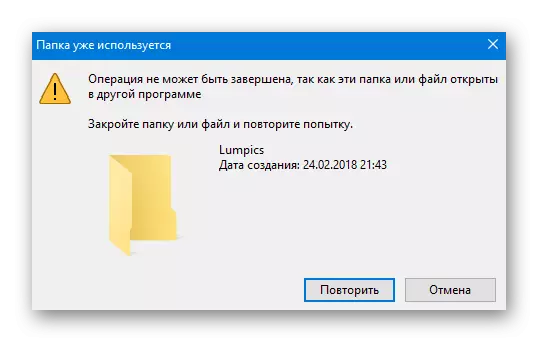
Sa vle di ke kèk pwosesis nan mòd nan background toujou itilize dosye soti nan folder nan itilizatè nan yon lòt kont. Nan sitiyasyon sa yo, ou jis bezwen rekòmanse òdinatè / laptop la nan nenpòt fason epi repete atik la anvan yo.
- Apre katab la sou ki gen kapasite a "C" chanje non, ou bezwen louvri rejis la. Pou fè sa, peze "genyen an" ak "R" kle ansanm, lè sa a antre nan paramèt la rjit nan fennèt la ki te louvri fenèt yo. Lè sa a, klike sou "OK" nan fenèt la menm oswa "Antre nan" sou klavye a.
- Fenèt la editè rejis ap parèt sou ekran an. Sou bò gòch la ou pral wè pyebwa sa a katab. Ou bezwen louvri anyè sa a lè l sèvi avèk li:
HKEY_LOCAL_MACHINE \ Software \ Microsoft \ Windows NT \ kurantvèrsyon \ defilite
- Nan "profileList" folder a pral gen repèrtwar plizyè. Ou bezwen wè chak nan yo. Dosye a vle se youn nan ki se non itilizatè a fin vye granmoun espesifye nan youn nan paramèt yo. Apeprè li sanble ekran ki anba a.
- Apre ou fin jwenn tankou yon katab, louvri "ProfileImagePath" dosye a nan li pa doub peze LKM. Li bezwen ranplase non an fin vye granmoun nan kont lan pou yon nouvo. Lè sa a, klike sou "OK" nan fenèt la menm.
- Koulye a, ou ka fèmen tout fenèt yo louvri pi bonè.


Li plis: oblije chanje ant kont itilizatè nan Windows 10


Li plis: 6 Fason Pou Kouri "Kontwòl Panel la"


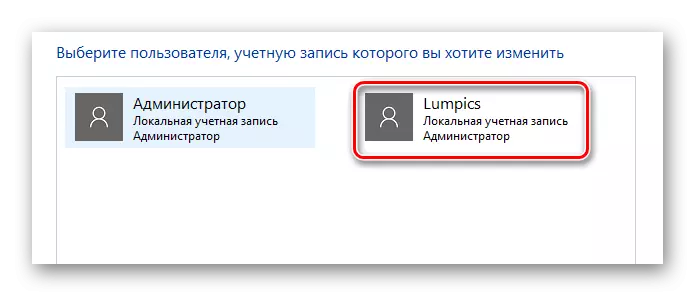
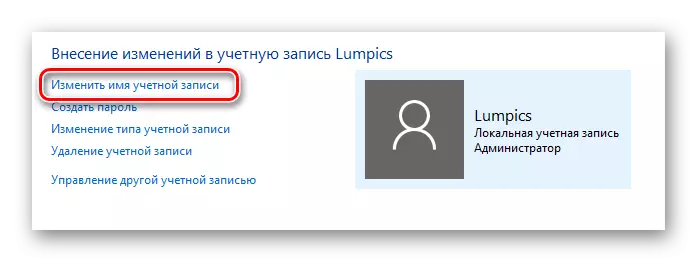

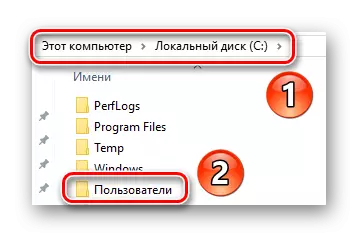



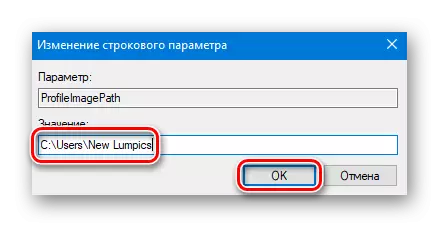
Sa a fini sou pwosesis sa a. Koulye a, ou ka kite kont lan administratè epi ale anba nouvo non ou. Si nan lavni pwofil la aktive ou pa pral bezwen, Lè sa a, louvri èd memwa nan lòd ak antre nan paramèt sa yo:
Net itilizatè administratè / aktif: pa gen okenn
Anpeche erè posib apre chanje non
Apre ou fin antre nan anba non an nouvo, ou bezwen pran swen ke pa gen okenn erè nan operasyon an nan lavni nan sistèm nan. Yo ka ki gen rapò ak lefèt ke anpil pwogram sove yon pati nan dosye yo nan katab la itilizatè. Lè sa a, yo detanzantan tounen vin jwenn li. Depi katab la deja gen yon lòt non, fonksyone byen posib nan lojisyèl sa a. Pou korije sitiyasyon an, ou bezwen fè bagay sa yo:
- Louvri editè a rejis jan sa dekri nan paragraf 14 nan seksyon an anvan nan atik la.
- Nan tèt la nan fenèt la, klike sou "Edit" fisèl la. Nan meni an ki ouvè, klike sou "Jwenn".
- Yon ti fenèt ap parèt ak paramèt rechèch la. Nan jaden an sèlman, antre nan chemen an nan folder nan itilizatè fin vye granmoun. Li sanble tankou sa a:
C: Itilizatè yo Non folder
Koulye a, klike sou "Jwenn Next" nan fenèt la menm.
- Dosye rejis ki gen fisèl la espesifye pral otomatikman kanpe deyò sou bò dwat nan fenèt la ak gri. Li nesesè yo louvri dokiman sa a pa doub peze LKM a pa non li yo.
- Nan liy anba a "valè a" ou bezwen chanje non itilizatè a fin vye granmoun nan yon sèl nan nouvo. Pa manyen done ki rete yo. Pran edits nètman ak san yo pa erè. Apre chanjman yo te fè, klike sou "OK".
- Lè sa a, peze sou klavye a "F3" kontinye rechèch la. Menm jan an tou, ou bezwen chanje valè a nan tout dosye ke ou ka jwenn. Sa nesesè jiskaske mesaj rechèch la parèt sou ekran an.





Èske w gen fè manipilasyon sa yo, ou presize dosye yo ak sistèm fonksyon chemen nan katab itilizatè a nouvo. Kòm yon rezilta, tout aplikasyon ak OS poukont li ap kontinye travay san yo pa erè ak echèk.
Sou sa a, atik nou an rive nan yon fen. Nou espere ou ak anpil atansyon swiv tout enstriksyon yo, epi rezilta a te tounen soti yo dwe pozitif.
